- 系统
- 教程
- 软件
- 安卓
时间:2021-01-22 来源:u小马 访问:次
继续并关闭当前在Windows 10 PC上运行的所有Microsoft Office应用程序。接下来,通过单击屏幕底部的Windows图标打开“控制面板”,在搜索栏中键入“控制面板”,然后在搜索结果中选择“控制面板”应用。
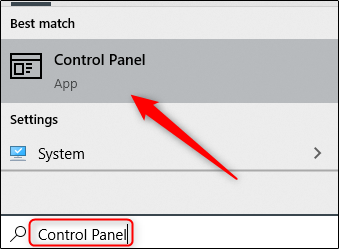
将出现“所有控制面板项目”窗口。点击“区域”。
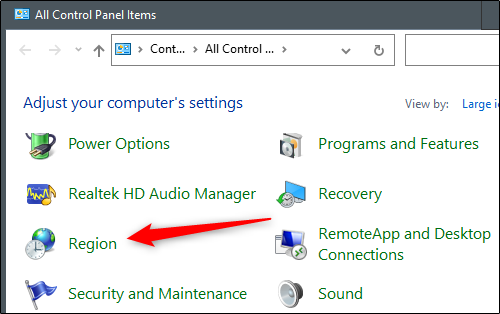
区域窗口将会出现。在您已经进入的“格式”标签中,点击“其他设置”。
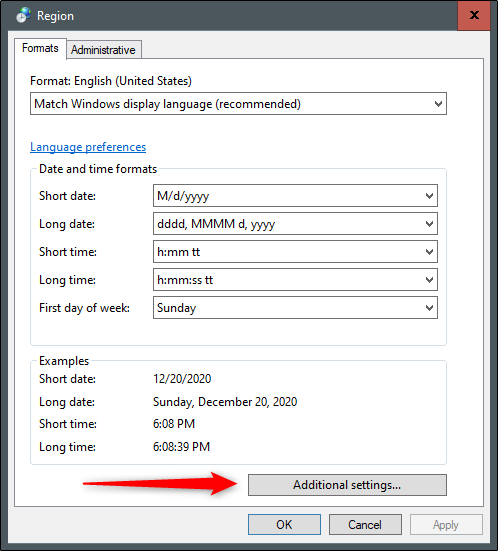
您现在将位于“自定义格式”窗口的“数字”标签中。在这里,单击“测量系统”旁边的框中的向下箭头,选择您要使用的测量系统(帝国系统在此处列为“美国”),然后单击“应用”。
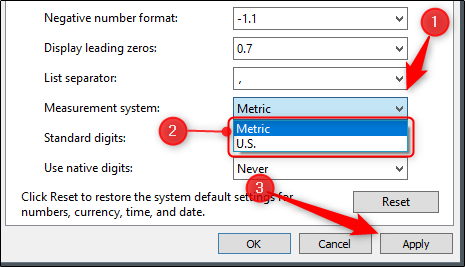
下次打开PowerPoint时,测量单位将更改为所选的测量系统。
在Mac上更改PowerPoint的度量单位
在Mac上,退出当前正在运行的所有Office应用程序。接下来,单击菜单栏中的Apple图标,然后从下拉菜单中选择“系统偏好设置”。
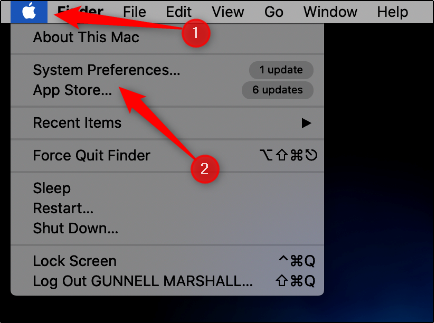
在“系统偏好设置”窗口中,单击“语言和区域”。
在这里,单击“高级”。
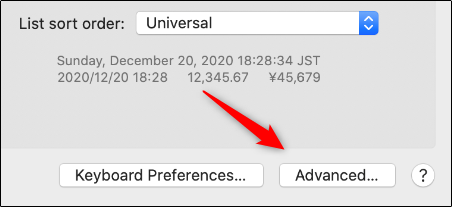
在“常规”选项卡中,单击“测量单位”框旁边的向上或向下箭头,然后从出现的上下文菜单中选择所需的测量系统。
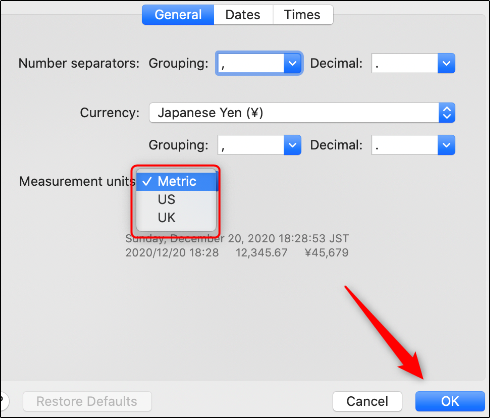
最后,单击“确定”。下次打开Microsoft PowerPoint时,测量单位将更改为所选的测量系统。





